Come utilizzare Call Recorder per telefono Android
- Perché e quando hai bisogno di un Call Recorder per il telefono Android
- Come registrare una telefonata sul tuo telefono Android?
- Note sull’uso di un Call Recorder
Parte 1: Perché e quando hai bisogno di un Call Recorder per il telefono Android
Hai mai desiderato di poter registrare una chiamata? Forse ti stai allenando al telefono e hai bisogno di ascoltare le cose che vengono dette più e più volte. Potrebbe essere necessario registrare anche un’intervista al telefono perché si desidera rivederla in un secondo momento. Un registratore di chiamate potrebbe tornare utile a volte. Quindi al giorno d’oggi è necessario avere un registratore di chiamate per Android installato sul telefono.
Esistono alcuni modi per registrare una chiamata sul tuo Android. Useremo Call Recorder automatica in questo articolo per mostrarti come funziona l’applicazione e come viene eseguito il processo di registrazione. Stiamo utilizzando questa app specifica perché alcune altre app non registrano correttamente una telefonata, perché non registrano nulla o semplicemente registrano un lato della chiamata, quindi l’utente deve attivare la modalità altoparlante che ovviamente lo farà influenzare la qualità.
Parte 2: Come registrare una telefonata sul tuo telefono Android?
Automatic Call Recorder è una delle migliori applicazioni di Google Play che ti consente di registrare qualsiasi chiamata in entrata o in uscita. Inizierà automaticamente a funzionare una volta installata l’applicazione. È facile da usare e ha una valutazione molto alta su Google Play. Ecco perché in questo tutorial utilizziamo la chiamata automatica registrata ed è consigliata da noi.
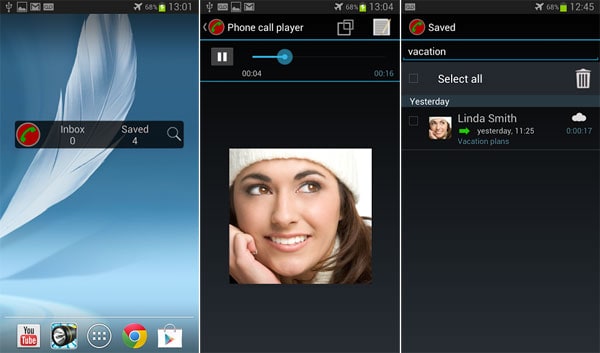
Scarica e installa una versione di prova di un registratore di chiamate per Android da Google Play. L’applicazione sopra menzionata non è l’unica opzione. Ci sono mille applicazioni che puoi usare. Per comprendere meglio i passaggi citati, imposta una chiamata simulata con due telefoni.
Passo 1 :Come suggerisce il nome dell’applicazione, inizierà automaticamente a registrare le tue chiamate una volta installata l’app. Quindi, ti suggeriamo di impostare una chiamata simulata tra il tuo Android (quello su cui hai installato il registratore di chiamate per Android) e un altro smartphone o una linea fissa. Mentre lo fai, metti l’altro telefono dall’altra parte della casa e inizia la chiamata. Ricorda di parlare a bassa voce sul tuo Android perché non vuoi che la tua voce raggiunga l’altro lato.
Passo 2 : Disconnette la chiamata e riproduce la voce. È molto probabile che tu non senta nulla. Oppure stai ascoltando solo una parte della conversazione. Non possiamo presumere che l’applicazione sia errata e non funzioni come dovrebbe. Quindi, controlla le funzionalità e le opzioni disponibili come mostrato di seguito.
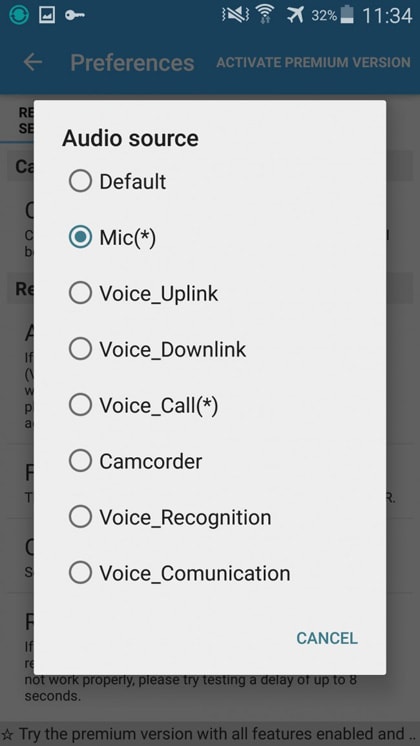
Ovviamente, la casella mostrata sopra sarà diversa nelle diverse app. Ma le applicazioni utili di solito hanno le opzioni disponibili. Ti consigliamo di controllare le impostazioni di ciascuna applicazione che hai installato. Tieni presente che ogni buona applicazione non suggerirà meno di 8 formati e impostazioni di registrazione. Quindi ti consigliamo anche di dare un’occhiata alle impostazioni dell’app che stai utilizzando prima di disinstallarla.
Le impostazioni predefinite erano impostate su: Microfono(*).Ma non appena abbiamo modificato le impostazioni in Chiamata vocale, tutto ha iniziato a cambiare e l’app ha iniziato a funzionare perfettamente.
Un’applicazione può essere estremamente utile per un utente mentre è completamente inutile per un altro. E sfortunatamente l’unico modo per trovare l’app perfetta è testare tutte le migliori app.
Parte 3: Note sull’utilizzo di un Call Recorder
Così tante app utilizzano i formati 3GP e AMR per registrare una telefonata che a volte è fastidiosa poiché quei formati non vengono utilizzati molto. Ma le buone app che di solito funzionano bene, offrono più formati come mp3. Per essere sicuro, dai un’occhiata Impostazioni di registrazione, Specialmente File Format come mostrato di seguito.
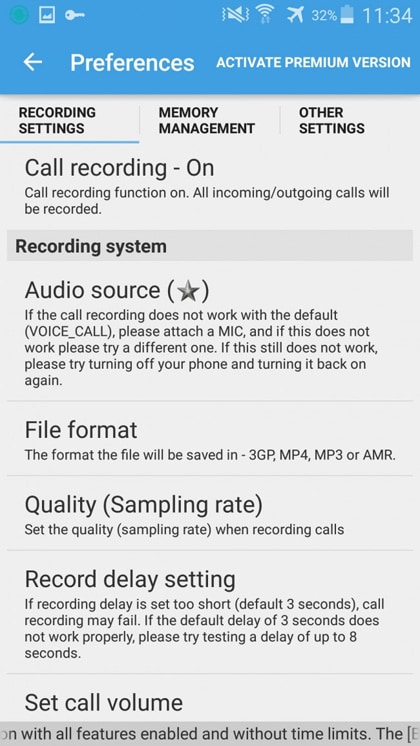
Dovresti essere consapevole del fatto che avere un registratore di chiamate per Android installato sul tuo telefono richiede molto spazio poiché di solito registrano e memorizzano qualsiasi chiamata effettuata. Quindi, la gestione del tuo spazio libero è una delle cose più importanti da ricordare, soprattutto se il tuo telefono non ha molto spazio di archiviazione o hai molte applicazioni, foto, video e audio sul tuo dispositivo. Il modo migliore per evitare che il telefono si riempia di file audio è utilizzare uno dei servizi cloud come Dropbox e rimuovere i file non appena il processo di archiviazione è terminato. Sicuramente sai cosa fa Dropbox. L’altra applicazione di terze parti che puoi utilizzare è DropSync. È un’app potente che fa la stessa cosa di Dropbox e ha alcune funzionalità in più che non vediamo in Dropbox. Anche in questo caso, questa applicazione è consigliata da noi. Ma non significa necessariamente dover usare questo. Ci sono un migliaio di applicazioni come questa là fuori, ma questo l’abbiamo testato.
Dopo aver installato l’applicazione, puoi scegliere la posizione preferita per salvare i file. Imposta la posizione sulla stessa posizione utilizzata dal registratore di chiamate per Android per archiviare i file perché lavorare con l’applicazione sarà molto più semplice. Quindi, scegli la cartella in cui archiviare le registrazioni in Dropbox. Ricordati di caricare e poi eliminare i tuoi file perché non vuoi che il tuo telefono sia pieno di registrazioni!
Ci sono ancora alcune cose di cui dovresti essere consapevole. Ad esempio, la registrazione di una telefonata non è consentita in alcuni paesi/aree. Non siamo responsabili per eventuali usi in tali paesi. Anche se in alcune aree è sufficiente far sapere alla persona che stai registrando la chiamata. In altri, è ancora contro la legge.
Il problema successivo è che, anche se disponi dell’autorizzazione per registrare una chiamata vocale, potrebbe essere difficile trovare l’applicazione giusta e devi cercare e cercare finché non trovi l’applicazione giusta.
Tutti i passaggi menzionati richiederanno il tuo tempo. Ma ne vale sicuramente la pena una volta che hai bisogno del registratore di chiamate per Android! Non solo ne vale la pena, ma sarà disponibile ogni volta che lo desideri. Perché le registrazioni verranno archiviate su Dropbox e quindi potrai accedervi quando vuoi, anche sul tuo PC e altri dispositivi.
MirrorGo Android Recorder
Rispecchia il tuo dispositivo Android sul tuo computer!
- play Giochi per cellulari Android sul tuo computer con la tastiera e il mouse per un migliore controllo.
- Invia e ricevi messaggi utilizzando la tastiera del tuo computer inclusi SMS, WhatsApp, Facebook ecc.
- Visualizza multiplo notifiche contemporaneamente senza sollevare il telefono.
- Utilizza Applicazioni Android sul tuo PC per un’esperienza a schermo intero.
- Record il tuo gameplay classico.
- Screen Capture nei punti cruciali.
- Facebook mosse segrete e insegna il gioco di livello successivo.
ultimi articoli

